怎么把电视连到电脑上
在数字化时代,将电视与电脑连接已成为许多用户的需求,无论是用于办公展示、家庭影院还是游戏娱乐。本文将详细介绍多种连接方式,并附上近期热门话题和热点内容,帮助您快速实现电视与电脑的互联。
一、近期热门话题(近10天)

| 热门话题 | 热度指数 | 主要讨论内容 |
|---|---|---|
| HDMI 2.1技术普及 | ★★★★★ | 高带宽、高刷新率支持成为游戏玩家关注焦点 |
| 无线投屏技术 | ★★★★☆ | Miracast、AirPlay等无线协议的兼容性讨论 |
| 4K/8K显示设备 | ★★★☆☆ | 电视与电脑连接时的分辨率适配问题 |
| 多屏协同办公 | ★★★☆☆ | 如何通过电视扩展电脑屏幕提升工作效率 |
二、电视与电脑连接方式
1. HDMI连接(最常用)
| 步骤 | 说明 |
|---|---|
| 1. 准备HDMI线 | 确保电脑和电视均有HDMI接口 |
| 2. 连接设备 | 将HDMI线两端分别插入电脑和电视 |
| 3. 切换信号源 | 在电视遥控器上选择对应的HDMI输入源 |
| 4. 设置分辨率 | 在电脑显示设置中调整至电视支持的分辨率 |
2. 无线投屏(无需线缆)
| 方式 | 操作步骤 |
|---|---|
| Windows Miracast | Win+P选择"连接到无线显示器",电视需支持Miracast |
| 苹果AirPlay | Mac电脑通过菜单栏AirPlay图标投射到支持AirPlay的电视 |
| 第三方软件 | 使用LetsView、ApowerMirror等跨平台投屏工具 |
3. DP转HDMI(特殊场景)
若电脑仅有DisplayPort接口:
| 步骤 | 说明 |
| 1. 购买转接头 | 选择DP转HDMI主动式转换器(支持音频传输) |
| 2. 连接设置 | 转接头连接后需在电脑声音设置中切换音频输出设备 |
三、常见问题解决方案
| 问题 | 解决方法 |
|---|---|
| 无信号显示 | 检查线缆接触不良;更新显卡驱动;重启设备 |
| 分辨率异常 | 在电脑显示设置中手动设置推荐分辨率 |
| 音频未传输 | 在声音设置中将电视设为默认输出设备 |
| 画面延迟 | 优先使用有线连接;关闭电视的"图像增强"功能 |
四、技术趋势与建议
根据近期热点,建议关注:
1. HDMI 2.1设备:支持48Gbps带宽,完美适配4K/120Hz或8K/60Hz
2. 无线投屏技术:Wi-Fi 6标准可显著降低延迟,提升稳定性
3. HDR显示优化:连接后需在电脑和电视端同时开启HDR模式
通过以上方法,您可以轻松实现电视与电脑的连接,享受大屏体验。根据实际需求选择有线或无线方案,并注意保持驱动程序和固件的最新版本以获得最佳兼容性。
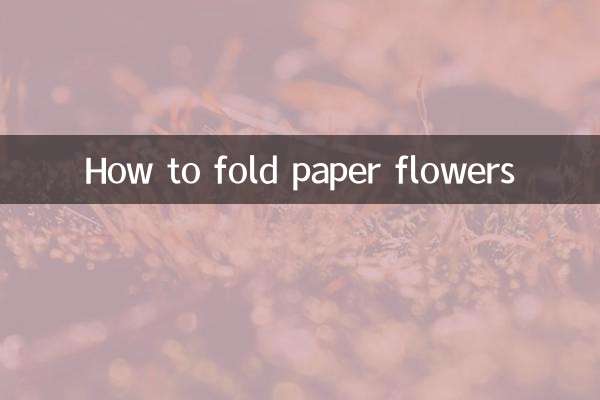
查看详情
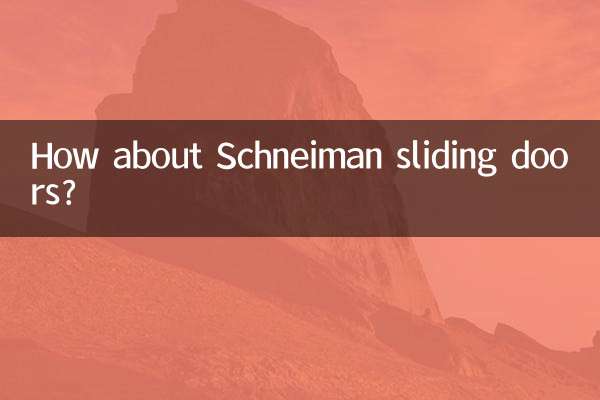
查看详情